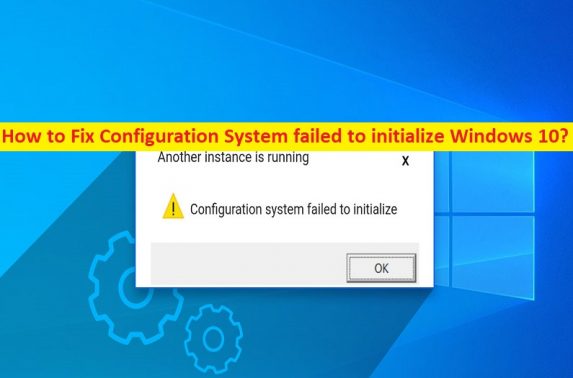Qué es el error “El sistema de configuración no se pudo inicializar” en Windows 10?
En este artículo, vamos a discutir cómo solucionar el error del sistema de configuración al inicializar Windows 10. Se le proporcionan pasos/métodos sencillos para resolver el problema. Comencemos la discusión.
Error ‘El sistema de configuración no pudo inicializarse’:
Es un problema común de Windows considerado como un error de inicio/ejecución de la aplicación. Este error generalmente aparece cuando intenta ejecutar aplicaciones/programas recién instalados o ejecutar una aplicación después de agregarle un servicio web en una computadora con Windows 10. Este error indica que no puede iniciar o ejecutar ciertas aplicaciones/programas recién instalados en la computadora, posiblemente debido a que el sistema de configuración no pudo iniciarse.
Las posibles razones detrás del problema pueden ser archivos o registros del sistema dañados, problemas con el archivo de configuración, infecciones de malware o virus en la computadora y problemas del sistema. Puede ejecutar SFC Scan en la computadora para reparar la corrupción en los archivos del sistema para solucionar el problema. Es posible solucionar el problema con nuestras instrucciones. Vamos por la solución.
Cómo arreglar el sistema de configuración no pudo inicializar Windows 10?
Método 1: Arreglar el sistema de configuración no pudo inicializar el error con la ‘Herramienta de reparación de PC’
‘PC Repair Tool’ es una forma fácil y rápida de encontrar y corregir errores BSOD, errores DLL, errores EXE, problemas con programas/aplicaciones, infecciones de malware o virus en la computadora, archivos del sistema o problemas de registro y otros problemas del sistema con solo unos pocos clics .
⇓ Obtenga la herramienta de reparación de PC
Método 2: Ejecutar escaneo SFC
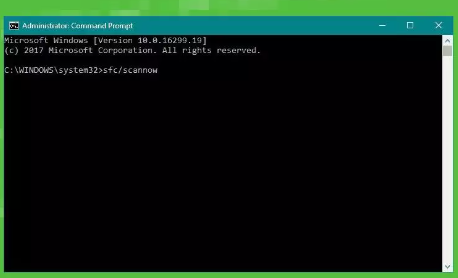
Puede ejecutar el escaneo SFC en la computadora para reparar la corrupción en los archivos del sistema para corregir este error.
Paso 1: escriba ‘cmd’ en el cuadro de búsqueda de Windows y presione las teclas ‘CTRL + SHIFT + ENTER’ en el teclado para abrir ‘Símbolo del sistema como administrador’
Paso 2: escriba el comando ‘sfc / scannow’ y presione la tecla ‘Enter’ para ejecutar. Una vez ejecutado, reinicie su computadora y verifique si el problema está resuelto.
Método 3: Verifique su archivo de configuración
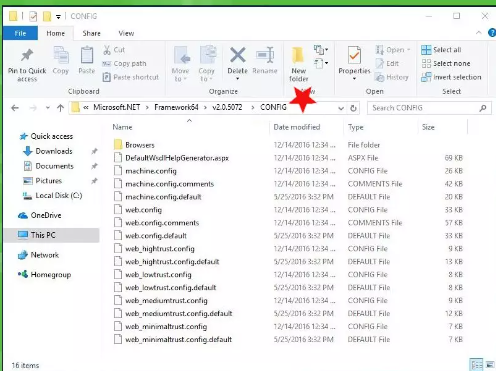
Paso 1: Abra el ‘Explorador de archivos’ y vaya a la siguiente ruta
C: \ Windows \ Microsoft.NET \ Framework64 \ v2.0.50727 \ CONFIG.
Paso 2: haga clic con el botón derecho en el archivo de configuración de la aplicación que existe un error y elija ‘Editar’. Ábrelo en Notepad o Notepad++
Paso 3: verifique el elemento de configuración interno y asegúrese de que el primer elemento secundario sea el elemento ‘Configuraciones’
Paso 4: si el error aparece en la computadora con Windows, es probable que el primer hijo no sea el elemento ConfgiSections dentro del elemento Configuración, luego puede eliminar el elemento Configuración entre Configuración y Configuraciones, guardar los cambios y verificar si el problema está resuelto.
Método 4: eliminar el archivo de configuración anterior
Si el problema persiste, puede intentar solucionarlo eliminando el archivo de configuración anterior en la computadora.
Paso 1: Abra el Explorador de archivos y vaya a la siguiente ruta
C: \ Users \ username \ AppData \ Local \ appname
C: \ Users \ username \ AppData \ Local \ appname
Paso 2: elimine el archivo de configuración de la aplicación desde allí. Una vez hecho esto, reinicie su computadora y verifique si el error está resuelto.
Conclusión
Estoy seguro de que este artículo lo ayudó en Cómo corregir el error del sistema de configuración al inicializar Windows 10 de manera sencilla. Puede leer y seguir nuestras instrucciones para hacerlo. Eso es todo. Para cualquier sugerencia o consulta, escriba en el cuadro de comentarios a continuación.